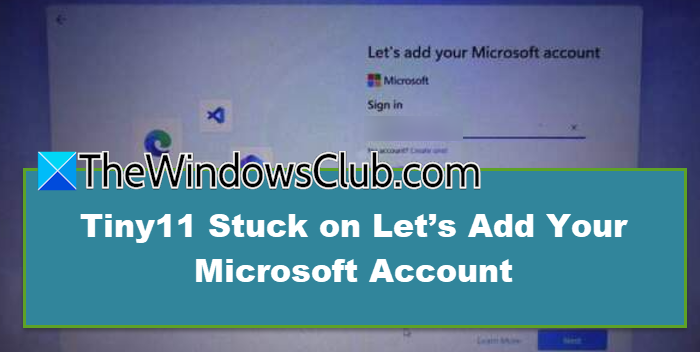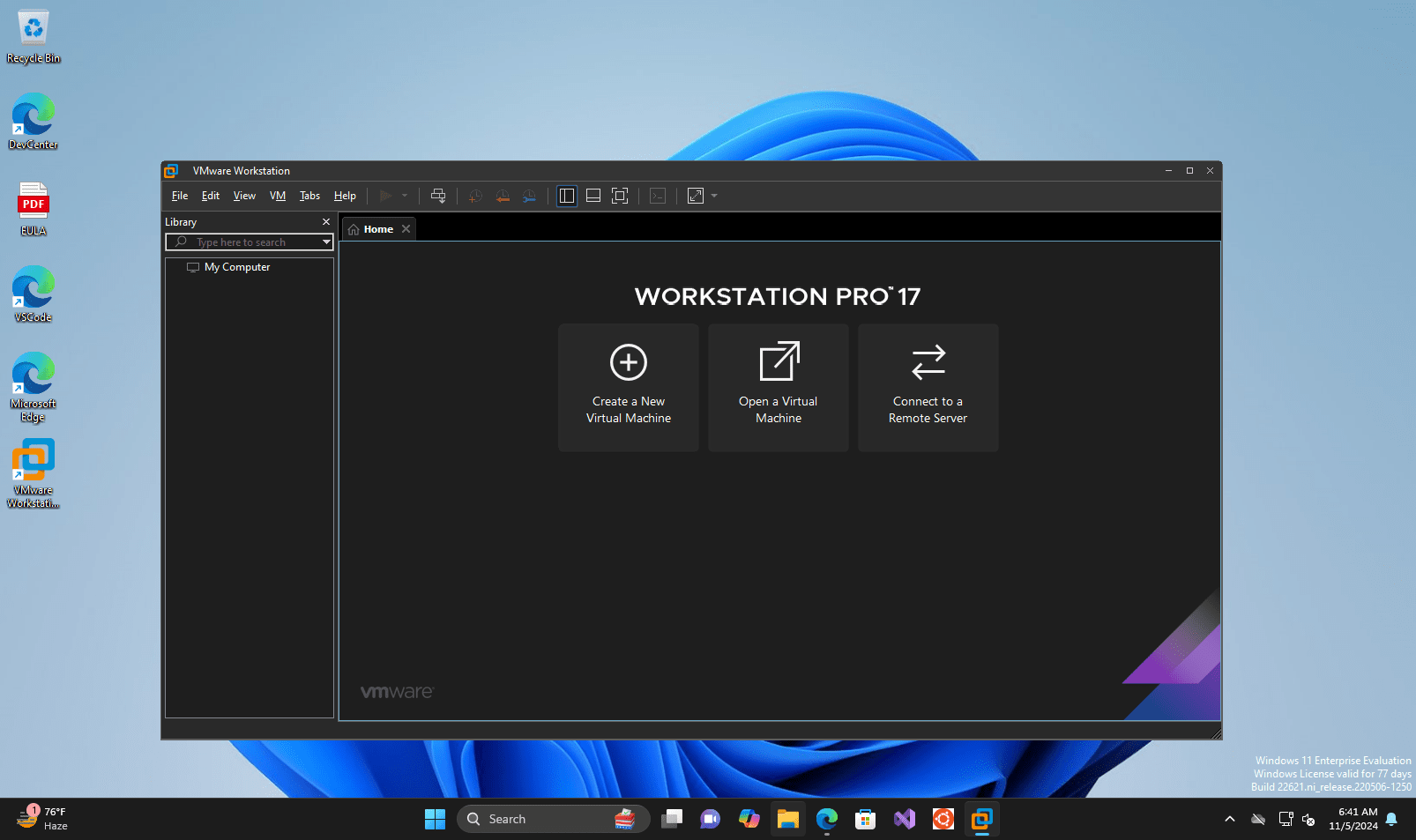Αν θέλειςεμφανίστε τη γραμμή άκρων στην επιφάνεια εργασίας των Windows 11, ορίστε πώς μπορείτε να το κάνετε. Αν και αυτή η δυνατότητα είναι κυρίως διαθέσιμη για τα Windows 10, μπορείτε να ενεργοποιήσετε ή να ενεργοποιήσετε τη γραμμή Edge και στην επιφάνεια εργασίας των Windows 11.
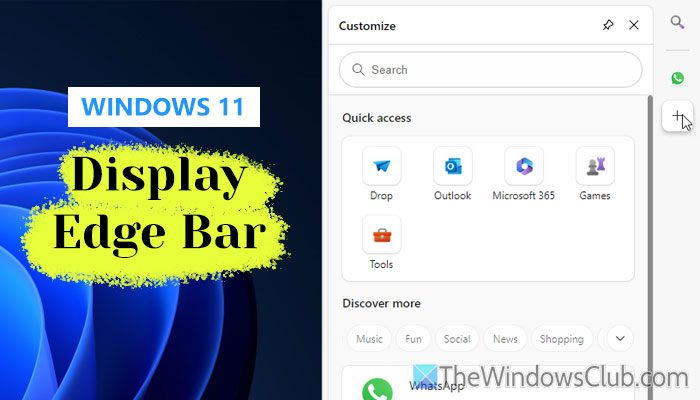
Τι είναι το Edge Bar;
Η γραμμή άκρων είναι μια πρόσθετη πλευρική γραμμή που εμφανίζεται στη δεξιά πλευρά της οθόνης σας. Εμφανίζει ορισμένα εικονίδια Γρήγορης πρόσβασης μαζί με ένα πλαίσιο αναζήτησης για σερφάρισμα στο διαδίκτυο και ορισμένους δημοφιλείς ιστότοπους όπως WhatsApp, Instagram, Facebook, Amazon, Hulu κ.λπ. Μπορείτε να αποκτήσετε πρόσβαση σε αυτά χωρίς να ανοίξετε το πρόγραμμα περιήγησης Edge, το οποίο είναι το κύριο πλεονέκτημα της χρήσης της γραμμής Edge.
Το πρόβλημα είναι ότι το Edge Bar δεν είναι διαθέσιμο για χρήστες Windows 11, παρόλο που μπορεί να είναι αρκετά βολικό κάποια στιγμή. Γι' αυτό μπορείτε να ακολουθήσετε αυτόν τον οδηγό για να τον καταστήσετε διαθέσιμο για Windows 11.
Πώς να εμφανίσετε τη γραμμή Edge στην επιφάνεια εργασίας των Windows 11
Για να εμφανίσετε τη γραμμή Edge στην επιφάνεια εργασίας των Windows 11, πρέπει να βρείτε τη συντόμευση του προγράμματος περιήγησης Edge. Ωστόσο, εάν δεν έχετε συντόμευση επιφάνειας εργασίας, μπορείτε να πατήσετε Win+R για να ανοίξετε τη γραμμή εντολών Εκτέλεση, πληκτρολογήστε
%ProgramData%\Microsoft\Windows\Start Menu\Programs
και πατήστε το κουμπί Enter.
Στη συνέχεια, κάντε δεξί κλικ στον Microsoft Edge και δημιουργήστε μια συντόμευση επιφάνειας εργασίας.
Μόλις τελειώσετε, κάντε δεξί κλικ στη συντόμευση της επιφάνειας εργασίας και επιλέξτεΣκηνικά θέατρου. Στη συνέχεια, κατευθυνθείτε προς τοΣτόχοςπλαίσιο και πληκτρολογήστε αυτό στο τέλος του υπάρχοντος κειμένου:
--enable-features=msEnableEdgeBarOnWin11ForTesting,msEdgeBarAutoHideIntoTheRightFringe
Πρέπει να δώσετε ένα κενό μεταξύ του υπάρχοντος κειμένου και της παραμέτρου.
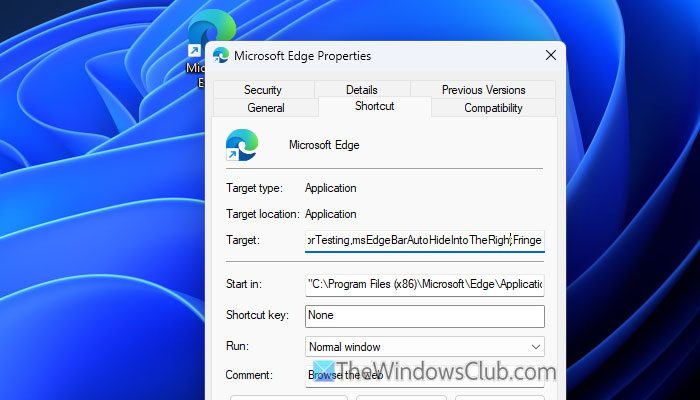
Στη συνέχεια, κάντε κλικ στοΕφαρμόζωκαιΕΝΤΑΞΕΙκουμπιά για αποθήκευση της αλλαγής.
Στη συνέχεια, χρησιμοποιήστε τη συντόμευση επιφάνειας εργασίας για να ανοίξετε το πρόγραμμα περιήγησης Edge και μεταβείτε στον οδηγό ρυθμίσεων.
Τώρα, μεταβείτε στοCopilot και sidebarκαρτέλα και κατευθυνθείτε στην ενότητα Edge Bar. Τέλος, εναλλάξτε τοΕνεργοποίηση Edge Barκουμπί για να το ενεργοποιήσετε.
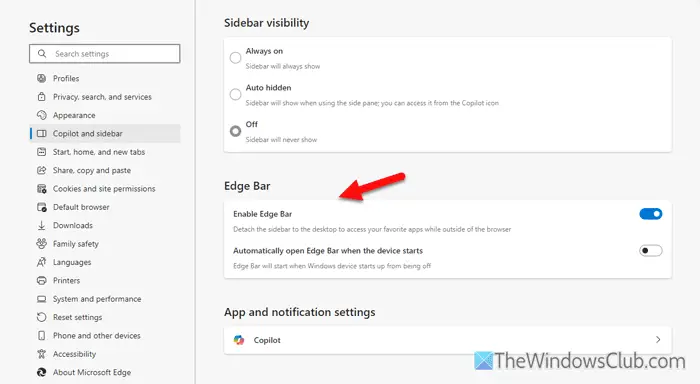
Μόλις το κάνετε αυτό, η γραμμή άκρων θα εμφανιστεί στη δεξιά πλευρά. Μπορείτε επίσης να αλλάξετε τοΑνοίξτε αυτόματα το Edge Bar κατά την εκκίνηση της συσκευήςκουμπί για να εμφανιστεί η γραμμή άκρων κατά την εκκίνηση.
Ανάγνωση:
Πώς μπορώ να ενεργοποιήσω τη γραμμή Edge στα Windows 11;
Για να ενεργοποιήσετε τη γραμμή Edge στα Windows 11, πρέπει να ανοίξετε τις Ιδιότητες του προγράμματος περιήγησης Edge και να εισαγάγετε αυτό το κείμενο στο τέλος του πλαισίου Target:--enable-features=msEnableEdgeBarOnWin11ForTesting,msEdgeBarAutoHideIntoTheRightFringe. Στη συνέχεια, αποθηκεύστε την αλλαγή, ανοίξτε τις ρυθμίσεις του προγράμματος περιήγησης Edge και μεταβείτε στοCopilot και sidebarαυτί. Στη συνέχεια, αλλάξτε τοΕνεργοποίηση Edge Barκουμπί για να το ενεργοποιήσετε.
Πώς μπορώ να ενεργοποιήσω τη γραμμή αναζήτησης Edge στην επιφάνεια εργασίας μου στα Windows 11;
Για να ενεργοποιήσετε τη γραμμή αναζήτησης Edge στην επιφάνεια εργασίας σας στα Windows 11, ανοίξτε το Local Group Policy Editor και μεταβείτε σε αυτήν τη διαδρομή:Διαμόρφωση χρήστη > Πρότυπα διαχείρισης > Microsoft Edge. Κάντε διπλό κλικ στοΕνεργοποιήστε τη γραμμή αναζήτησηςρύθμιση και επιλέξτε τοΕνεργοποιημένοεπιλογή. Κάντε κλικ στοΕΝΤΑΞΕΙκουμπί για αποθήκευση της αλλαγής.
Ανάγνωση: